
Tato příručka vám ukáže, jak přenášet hudbu iTunes do Galaxy Note 9. Pokud jste právě přepnuli z iPhone poté, co jste viděli všechny skvělé věci, které Galaxy Note 9 dokáže, budete mít spoustu otázek. Zde je postup, jak rychle přenést iTunes namísto ponechání vaší hudební sbírky za sebou.
Galaxy Note 9 společnosti Samsung má co nabídnout. Získáte celodenní výdrž baterie a konektor pro sluchátka, dvě věci, které milovníci hudby milují. Apple vykopl sluchátka a lidé z toho nejsou šťastní. Což je důvod, proč někteří uživatelé iPhone přecházejí z iPhone na Android.
Přečtěte si: 10 Nejlepší hudební přehrávač aplikace pro Android
Naštěstí existuje několik různých způsobů, jak dostat všechny vaše hudbu iTunes. Můžete ji přesunout přímo ze starého iPhonu do Galaxy Note 9 nebo jej zkopírovat z počítače. Níže je podrobně vysvětlíme, abyste si mohli vychutnat své melodie.

Jak převést iTunes hudbu do Galaxy Note 9
Provedeme několik různých způsobů, jak vše převést, počínaje nejprve nejjednodušší metodou. Jednoduchá metoda kopírování a vkládání pomocí aplikace. Samsung má snadno použitelný nástroj, který dělá veškerou práci za vás. Aplikace „SmartSwitch“ společnosti Samsung přenese celý telefon, aplikace, textové zprávy, protokoly hovorů, nastavení a veškerou hudbu. Je to řešení typu vše v jednom. Začneme s tím prvním.
Přeneste iTunes pomocí SmartSwitch
SmartSwitch je aplikace, která je předinstalovaná na každém telefonu Samsung. Nyní ji musíte nainstalovat na PC nebo Mac. Samsung SmartSwitch můžete stáhnout do počítače nebo pomocí USB kabelu přenést vše z telefonu do telefonu. Ať tak či onak funguje skvěle.
Připojte iPhone Lightning kabel k iPhone a USB konec k hardwaru Samsungu, který je součástí balení s Galaxy Note 9. Ten malý dongle (na obrázku níže) je to, co dělá tuto práci. Poté najděte a spusťte aplikaci SmartSwitch. Chcete-li získat další podrobnosti, postupujte podle pokynů společnosti Samsung, jak používat funkci SmartSwitch.

Postupujte podle pokynů na obrazovce a během 30 minut přenese celý iPhone a knihovnu iTunes. Dej nebo vezme pár minut v závislosti na tom, kolik hudby máš. Navíc, s 128 GB úložného prostoru v poznámce 9, budete mít dostatek místa. Pokud ne, přidejte microSD kartu a hodte 400 GB dovnitř.
Případně si stáhněte aplikaci SmartSwitch pro svůj počítač a použijte ji k přetažení hudby z počítače (soubor iTunes) do interního úložiště Galaxy Note 9. Pokud vám to zní matoucí, je náš další krok podobný, ale pro přenos a nalezení vaší hudby pro vás používá nástroj vše v jednom.
Přeneste iTunes metodou Drag & Drop
Metoda drag and drop je nejjednodušší způsob, jak dělat věci. Nemluvě o tom, co můžete do svého nového telefonu převést nebo ne. To je v podstatě připojení telefonu k počítači, pak ručně přetažení hudby na poznámku 9.
Připojte telefon k počítači pomocí dodaného kabelu nebo karty microSD a poté přetáhněte všechny skladby, alba nebo sbírky do nové složky. Můžete jej pojmenovat Hudba nebo iTunes Music. To vše najednou posouvá a je velmi jednoduché. Poté budete mít veškerou hudbu v poznámce nebo na SD kartě, kterou můžete vložit a vzít s sebou při příštím upgradu. Zde naleznete informace o tom, kde najít hudbu v počítači.
Pomocí dodaného kabelu USB k USB typu C připojte telefon a začněte.
Umístění iTunes
- Windows XP - C: Dokumenty a nastavení (uživatelské jméno) Moje dokumenty Moje hudba iTunes
- Windows 7, 8, 10 nebo Windows Vista - C: (uživatelské jméno) Moje hudba iTunes
- Mac OS X / High Sierra, etc - / users / username / Hudba / iTunes
Jakmile najdete svou hudební složku iTunes, budete ji chtít otevřít a mít po ruce na ploše. Nyní jednoduše připojte Galaxy Note 9 přes USB k počítači nebo vložte SD kartu. Pravděpodobně budete muset stáhnout oznamovací lištu do telefonu a vybrat možnosti USB, abyste zapnuli protokol MTP (Media Transfer Protocol). Díky tomu telefon a počítač komunikují mezi sebou.
Pokud máte počítač Mac, telefon se nezobrazí, dokud si nestáhnete program Android File Transfer. Nainstalujte to, pak uvidíte něco jako náš obrázek níže. Vyhledejte nebo vytvořte hudební složku a začněte.
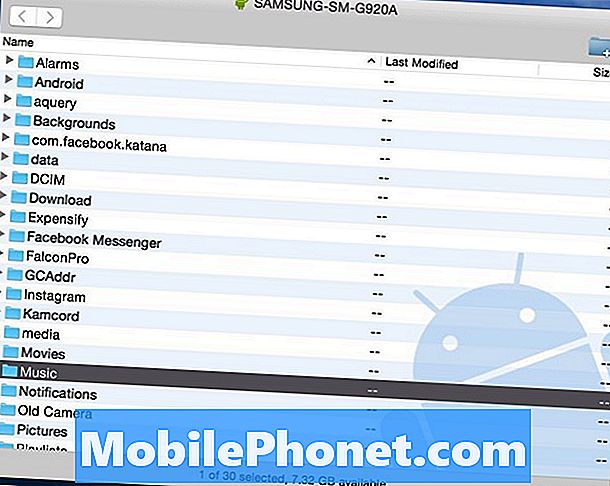
Teď jenklikněte na složku Hudba iTunes jste odešli na plochu nebo z naší první sady instrukcí apřetáhněte ji do složky „Music“ nebo libovolnou složku uvnitř okna Android File Transfer výše. V podstatě přetahujete všechna práva iTunes na poznámku.
Přečtěte si: Nejlepší karty MicroSD pro Galaxy Note 9
Pokud nemáte dostatek místa, použijte kartu microSD z našeho doporučeného seznamu výše. Po dokončení přenosu odpojte telefon a vychutnejte si hudbu s jedním z mnoha aplikací hudebního přehrávače pro systém Android.
iTunes na nástroj pro převod Android
Dále můžete použít jeden z několika nástrojů pro přenos iTunes pro vás. Ti, kteří by raději nekopali soubory a složky, mohou použít iTunes na Android Galaxy Transfer. Jedná se o bezplatný nástroj, který si můžete stáhnout ve Windows nebo Mac, který vám umožní snadno přenášet vaše věci. Je to velmi šikovný a výkonný nástroj, ale zaměřujeme se především na hudbu a specificky iTunes.
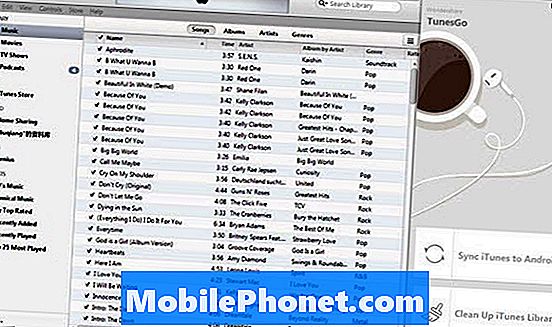
Po instalaci nástroje pro snadný přenos do počítače PC nebo Mac to udělá téměř všechno. Ať už se jedná o automatické otevírání iTunes, nalezení hudby a jednoduché stisknutí tlačítka „Transfer“. Snadno se používá. Připojte Galaxy Note 9 k počítači a postupujte podle pokynů na obrazovce. Můžete si vybrat ze dvou možností: “Synchronizace iTunes se systémem Android" a "Vyčištění knihovny iTunes”.
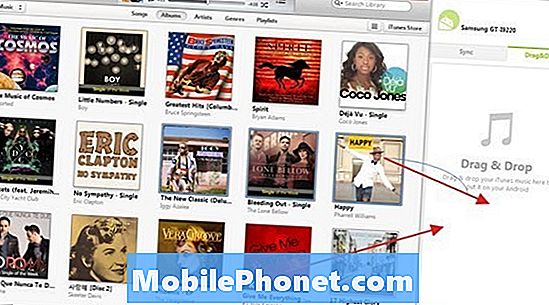
Klikněte na "Synchronizace iTunes se systémem Android”, Pak zvolte“ Celá knihovna ”nebo“ Vybrat seznamy skladeb ”pro synchronizaci iTunes do nové Galaxy. Pracuje pro hudbu, filmy a další typy souborů. Vyberte, co chcete přenést, a vše je nastaveno.
Přeneste iTunes do služby Hudba Google Play
A konečně můžete použít Google Play Music, což je to, co doporučujeme. Je to jedna z nejlepších možností, nejen pro uživatele iPhone nebo Android. Můžete nahrát 50 000 skladeb zdarma, nebo streamovat z cloudu. Celou knihovnu iTunes můžete přenést přes WiFi, pak ji nahrát do cloudu, takže na vašem Galaxy Note neztrácíte prostor. Google Music umožňuje ukládat až 50 000 skladeb v cloudu, zcela zdarma.
Vedete do služby Hudba Google Play ve webovém prohlížeči na počítači. Klepněte na tři řádky v levém horním rohu a posuňte se dolů na „nahrát hudbu“. Nyní stačí stáhnout nástroj Správce hudby.
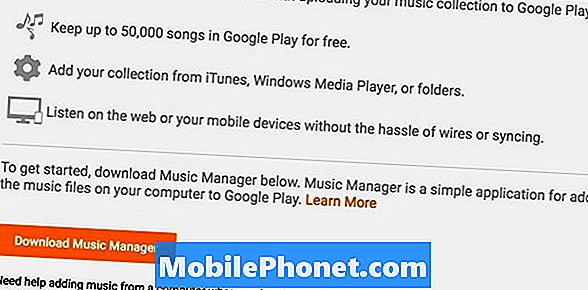
Přihlaste se ke svému účtu Gmail, nainstalujte Správce hudby a postupujte podle pokynů na obrazovce. Nástroj Google prohledá váš počítač a najde veškerou hudbu a poté okamžitě přenese celou vaši sbírku. HlavuNastavení> Předvolby pro kontrolu nastavení odesílání.
Další detaily
Na závěr, teď, když máte veškerou hudbu, použijte jeden z těchto špičkových hudebních přehrávačů Android, abyste si mohli vychutnat své oblíbené album. Vše kromě jedné z metod, které jsme právě vysvětlili, fyzicky vložilo hudbu do telefonu. Tímto způsobem si můžete vychutnat hudbu kdykoliv, aniž byste se museli zabývat uvíznutím v cloudu, bez připojení k internetu. Metoda Google Music ji však do cloudu vloží. To znamená, že budete používat svůj měsíční datový plán nebo budete potřebovat WiFi, abyste si mohli vychutnat hudbu.
Osobně mám veškerou hudbu na microSD kartě. Ne proto, že se obávám o skladování, jako je 128 GB, ale proto, že chci, aby byla dostupná 24/7.


